Kritieke fout Google Chrome in Windows 10 Fix
Bijgewerkt in januari 2024: Krijg geen foutmeldingen meer en vertraag je systeem met onze optimalisatietool. Haal het nu op - > deze link
- Download en installeer de reparatietool hier.
- Laat het uw computer scannen.
- De tool zal dan repareer je computer.
Google Chrome is een van de meest populaire browsers die wereldwijd door miljoenen gebruikers wordt gebruikt vanwege de functies en het verbazingwekkende aantal extensies.Soms kan het echter vervelend zijn door een willekeurige fout op te roepen waardoor u niet door uw websites kunt bladeren.
U ziet bijvoorbeeld dit vervelende bericht, de kritieke fout van Google Chrome, op uw Windows 10-pc.Dit kan frustrerend zijn omdat het zo nu en dan blijft verschijnen tijdens het gebruik van Chrome.Dit is blijkbaar een valse waarschuwing die wordt weergegeven door schadelijke sites die uw browsepatronen bespioneren in de vorm van opdringerige advertenties of ongewenste programma's.
Gelukkig is hier een oplossing voor beschikbaar, die u kan helpen om door te gaan met browsen in Chrome.Laten we eens kijken hoe.
Belangrijke opmerkingen:
U kunt nu pc-problemen voorkomen door dit hulpmiddel te gebruiken, zoals bescherming tegen bestandsverlies en malware. Bovendien is het een geweldige manier om uw computer te optimaliseren voor maximale prestaties. Het programma herstelt veelvoorkomende fouten die kunnen optreden op Windows-systemen met gemak - geen noodzaak voor uren van troubleshooting wanneer u de perfecte oplossing binnen handbereik hebt:
- Stap 1: Downloaden PC Reparatie & Optimalisatie Tool (Windows 11, 10, 8, 7, XP, Vista - Microsoft Gold Certified).
- Stap 2: Klik op "Start Scan" om problemen in het Windows register op te sporen die PC problemen zouden kunnen veroorzaken.
- Stap 3: Klik op "Repair All" om alle problemen op te lossen.
Oplossing: door browsegegevens te wissen
Stap 1: Klik met de rechtermuisknop op de taakbalk en klik op Taakbeheer in het contextmenu.
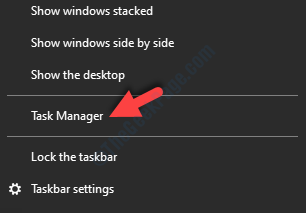
Stap 2: Selecteer in het venster Taakbeheer onder het tabblad Processen Google Chrome en klik rechtsonder op de knop Taak beëindigen.
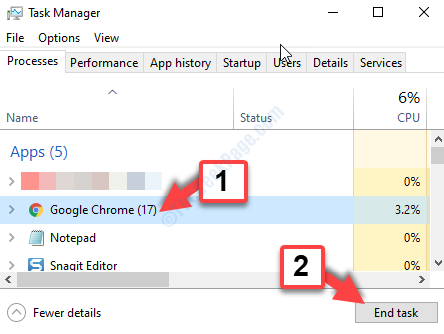
Stap 3: Open nu Chrome opnieuw en als u de foutmelding niet opnieuw ziet verschijnen, gaat u naar de drie verticale stippen in de rechterbovenhoek van de browser en klikt u erop.
Selecteer nu Meer tools in het menu en klik op Browsegegevens wissen in het submenu.
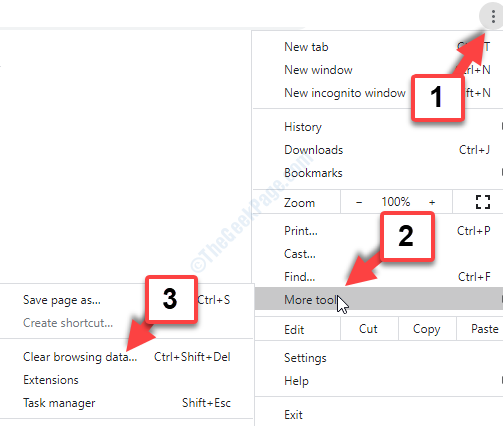
Stap 4: U gaat naar de Chrome-instellingenpagina, waar u in het venster Browsegegevens wissen het veld Tijdsbereik instelt om de tijd op te nemen waarop u de fout zag.
Vink nu alle vakjes aan en druk op de knop Gegevens wissen.
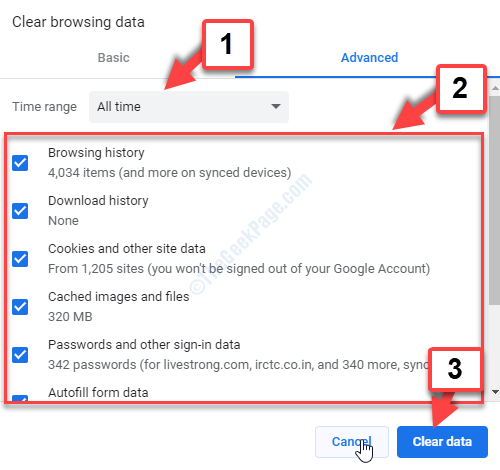
*Opmerking - U kunt ervoor kiezen om het tabblad Basis of Geavanceerd te selecteren op basis van hoeveel en welke gegevens u wilt verwijderen.Hier hebben we het tabblad Geavanceerd geselecteerd om alle gegevens te wissen.
Stap 5: Ga nu naar de Start-knop op uw bureaublad en typ Windows Defender.Klik met de linkermuisknop op Windows-beveiliging om de pagina Virus- en bedreigingsbeveiliging in de app Instellingen te openen.
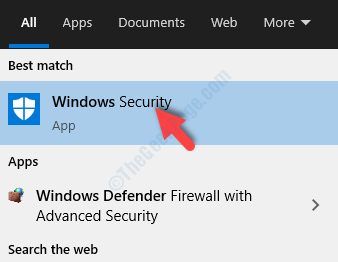
Stap 6: Klik in het gedeelte Virus- en bedreigingsbeveiliging op Scanopties onder de knop Snelle scan.
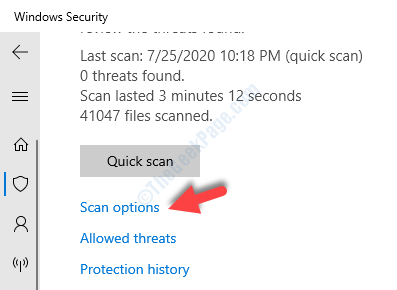
Stap 7: Scroll in het venster Scanopties naar beneden en selecteer Volledige scan.Druk nu op de knop Nu scannen hieronder.
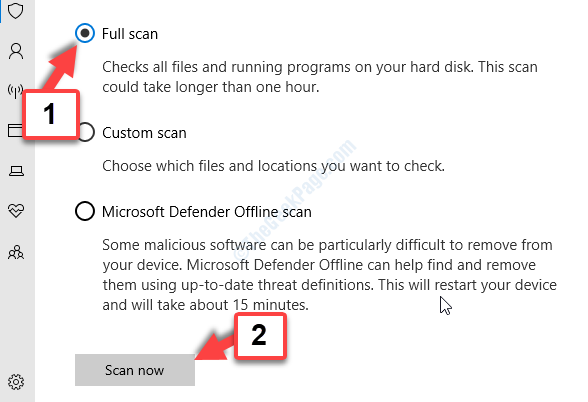
laat de scan voltooien en u zou moeten weten of er bedreigingen of schadelijke programma's op uw pc staan.Hoewel u goed kunt doen door gewoon de methode tot stap 4 te volgen, kunt u er voor uw gemoedsrust ook voor kiezen om stap 5 tot en met stap 7 te volgen (voer een volledige scan uit).
Dit zou uw kritieke Google Chrome-fout op uw Windows 10-pc moeten oplossen en u zou nu vrij moeten kunnen browsen in uw Chrome.

